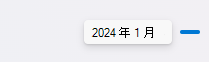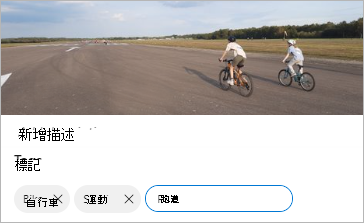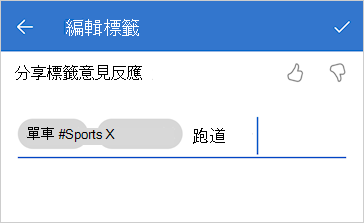上傳照片後, OneDrive 可協助您整理和尋找照片。 您可以使用我們新的可自定義圖庫快速瀏覽您的回憶,或者根據拍攝地點、照片中的內容以及是否是視頻、屏幕截圖、文檔等來查找照片!
選擇您要查看照片的位置。
為了協助你尋找照片,當你上下捲動照片時,日期會顯示在捲軸上:
編輯或移除標籤
OneDrive 會自動為它識別的事物建立標籤。 有時它會出錯,但您可以刪除或編輯照片的標籤。
-
將滑鼠懸停在相片上以顯示控制項。
-
選取 以開啟資訊窗格。
-
輸入新標籤或選取標籤旁邊的 X 以將其移除。 (您可以透過新增或移除標籤來編輯標籤 )
查看來自同一位置的所有照片
如果拍攝照片的裝置支援,照片會帶有位置標籤,您可以使用它來快速查看同一位置內的所有照片。
注意: 位置標籤可能會洩露個人信息,因此使用時要小心!
若要尋找同一位置內的所有照片,請在螢幕頂部的搜尋列中輸入位置。 您可能還需要添加國家/地區。
提示: 如果搜尋找不到任何內容,但您知道該位置至少有一張相片,請開啟相片的詳細資訊窗格 ,以查看 Bing 地圖如何記錄該位置,並將其用作您的搜尋字詞。
建立您自己的相簿
您可以將照片整理到相冊中,以便與朋友或家人分享。
-
選擇要添加到相冊的照片,然後單擊添加到 相冊。
-
選取
為了幫助您查找照片,一旦您開始滾動,右側會出現一個月份查找圖標,以幫助您更快地滾動。
編輯或移除標籤
OneDrive 會自動為它識別的事物建立標籤。 有時它會出錯,但您可以刪除或編輯照片的標籤。
-
打開照片並點擊
-
選取 [編輯標籤]。
-
輸入新標籤或點擊標籤旁邊的 X 將其刪除。
查看來自同一位置的所有照片
如果拍攝照片的裝置支援,照片會帶有位置標籤,您可以使用它來快速查看同一位置內的所有照片。
注意: 位置標籤可能會洩露個人信息,因此使用時要小心!
若要尋找同一位置內的所有照片,請在螢幕頂部的搜尋列中輸入位置。 您可能還需要添加國家/地區。
提示: 如果搜尋找不到任何內容,但您知道該位置至少有一張相片,請開啟相片的詳細資訊窗格 ,以查看 Bing 地圖如何記錄該位置,並將其用作您的搜尋字詞。
建立您自己的相簿
您可以將照片整理到相冊中,以便與朋友或家人分享。
-
選擇要添加到相冊的照片,然後點擊
-
點一下
深入了解
需要更多協助嗎?
|
|
請連絡客戶服務 以解決有關 Microsoft 帳戶和訂閱的問題,請造訪 [帳戶與帳單說明]。 如需技術支援,請前往連絡 Microsoft 支援服務,輸入您的問題,然後選取 [取得協助]。 如果仍需要協助,請選取 [連絡支援服務] 以前往最佳支援選項。 |
|
|
|
系統管理員 系統管理員應查看 OneDrive 系統管理員説明、OneDrive 技術社群 或連絡商務用 Microsoft 365 客戶服務。 |